Retouch Foto Dengan Bantuan Patch Tool
Retouch Foto Dengan Bantuan Patch Tool

menurut saya Patch Tool merupakan satu dari sekian banyak fitur-fitur efektif yang terdapat di dalam Adobe Photoshop, saya selalu terbantu dengan adanya fitur keren yang disematkan photoshop ini, saat ingin menghapus / menghilangkan bagian yang tidak saya inginkan dari foto, baik itu area yang kecil maupun yang cukup besar, patch tool selalu dapat menyelesaikan tugasnya dengan baik, ya… selama ada area sample di dalam sebuah foto, maka hal tersebut menjadi lebih mudah, bahkan dapat dikatakan menyenangkan. Disini saya akan memberikan penjelasan apa itu patch tool, dan photoshopid akan menunjukkan bagaimana kerennya tool satu ini mengkoreksi sebuah foto.
Apa itu Patch Tool
Patch Tool adalah sebuah tool di dalam tool box photoshop yang berada pada kumpulan retouch tool. Dan sesuai dengan namanya patch memiliki arti menambal dalam bahasa indonesia, begitu pula dengan fungsi dari patch tool sendiri adalah untuk menambal area yang kita pilih, area tersebut bisa kecil, ataupun besar tentunya dengan mempergunakan area sample guna menambal area tersebut.
Masih ada yang bingung ? saya coba jelasin bagaimana cara kerja patch tool ini dalam kehidupan kita. Misalkan saja kita memiki sebuah celana yang betul-betul kita suka, dan karna suatu hal, celana tersebut sobek, lalu… bagaimana cara membenahi celana yang sobek tersebut untuk dapat kembali terlihat baik, tentu kita akan mencari bahan yang sama persis atau mirip dengan bahan celana tersebut, untuk kemudian di jahit ( ditambal ) pada area celana yang sobek tersebut. Ya… mungkin hal ini juga yang menginspirasi Adobe dalam membaut patch tool ( ha…ha..ha.. ) Sampai disini saya yakin, nga ada lagi yang bingung tentang patch tool, tinggal sekarang bagaimana cara menggunakan patch tool ini pada Photoshop, scrool mouse anda kebawah, dan lanjutkan membaca !
Dimana Letak Patch Tool
Dimana Letak Patch Tool
Seperti yang sudah saya utarakan diatas, patch tool terletak pada kumpulan retouch tool pada tool box, bentuknya mirip seperti tambalan kain, sisi pinggir-pinggirnya menyerupai benang-benang dari sisa jahitan. atau dapat juga mempergunakan shortcut [ Ctrl ] + [ J ] berulang-ulang hingga muncul patch tool
Cara Menggunakan Patch Tool
Lalu bagaimana cara mempergunakan patch tool ini ? cara nya cukup mudah, cukup dengan menyeleksi area pada foto yang ingin kita hilangkan dengan mengambil sample, yang tujuan dari area sample ini nantinya kita gunakan untuk menambal area yang kita tersebut. Saya contohkan dibawah ini dengan menggunakan foto/gambar meja yang terdapat asbak di atasnya, untuk menerapkan penggunaan patch tool kita akan coba hilangkan asbak yang berada di atas meja tersebut.
erbesar gambar ke area asbak untuk mempermudah kita menyeleksi area tersebut, dengan cara tekan dan tahan tombol [ Alt ] pada keyboard sambil melakukan scrool ini pada mouse, atau cara lainnya adalah dengan menekan tombol [ Ctrl ] + [ + ]. Tekan dan tahan tombol [ Ctrl ] pada keyboard dilanjutkan dengan menekan tombol [ + ] untuk zoom in, dan gunakan tombol [ – ] untuk zoom out.
Seleksi area asbak, jangan lupa bayangan dari asbak juga diseleksi.
Kemudian klik dan tahan, sembari mengarahkan ke area yang akan kita jadikan sample untuk menambal area tersebut
Selesai, sekarang kita sudah bisa melihat asbak di atas meja sudah tidak ada lagi, berganti dengan porongan sample dari area yang kita pilih. Patch tool benar-benar akan membantu anda semisal akan menghilangkan cup minuman mineral yang tidak sengaja masuk ke dalam foto kita, tentunya cup minuman mineral ini akan sangat mengurangi keindahan foto kita, atau dalam kasus lain, misalkan saja dalam sesi foto prewedding outdoor, ada sampah yang juga ikut masuk kedalam frame foto prewedding kita, tentu hal ini pun dapat mengurangi keindahan dari foto prewedding kita.





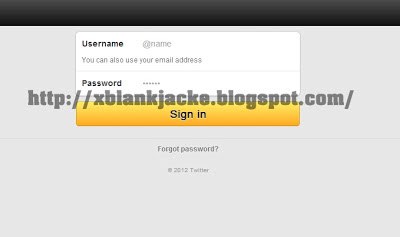

Comments
Post a Comment